
Hướng dẫn cách đồng bộ danh bạ trên iPhone chỉ trong một nốt nhạc
Đồng bộ danh bạ trên điện thoại iPhone là tính năng giúp người dùng lưu giữ lại danh bạ của mình trên iCloud hoặc Gmail hay các ứng dụng lưu trữ đám mây khác, nhờ đó bạn không sợ bị mất danh bạ dù bị mất SIM hay điện thoại. Đặc biệt, với tính năng đồng bộ danh bạ trên iPhone, bạn còn có thể cập nhật và sử dụng chung danh bạ trên các thiết bị iOS khác nhau nữa đấy.
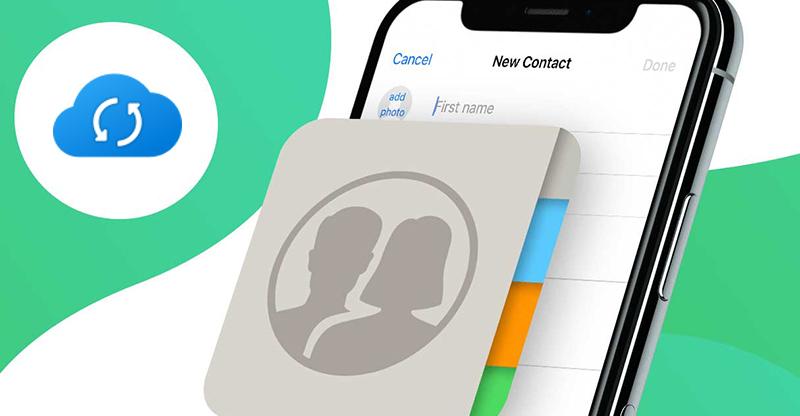
Đồng bộ danh bạ iPhone
1. Lợi ích khi cập nhật và đồng bộ danh bạ iPhone
Một trong những vấn đề đau đầu nhất khi chúng ta bị mất SIM, hư SIM hay hư điện thoại đó chính là danh bạ điện thoại của chúng ta sẽ bị mất hết, không thể lấy lại được. Nhưng bạn không cần phải quá lo lắng về vấn đề này nữa vì đã có giải pháp cực kỳ hữu ích và đơn giản, đó chính là đồng bộ danh bạ trên điện thoại iPhone lên tài khoản Google, iCloud.
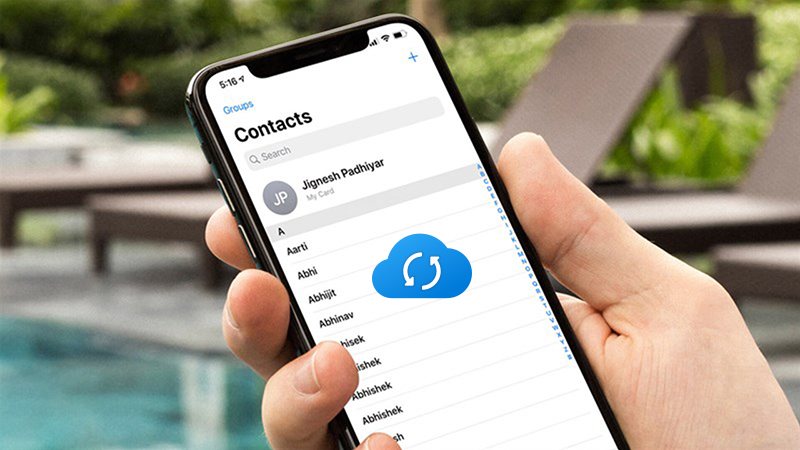
Đồng bộ danh bạ iPhone giúp lưu giữ danh bạ không bị mất khi thay SIM
Khi đó, toàn bộ danh bạ điện thoại của bạn sẽ được lưu giữ lại trên dịch vụ lưu trữ đám mây và dễ dàng khôi phục lại bất kỳ lúc nào và trên bất kỳ thiết bị nào, miễn là bạn đăng nhập được vào tài khoản bạn đã lưu trữ.
>>> Xem thêm: Vì sao iPhone nhanh hết pin? Cách hạn chế tình trạng iPhone tụt pin nhanh
Ngoài ra, nếu bạn lưu danh bạ iPhone vào tài khoản iCloud thì bạn có thể sử dụng chung danh bạ này cho tất cả các thiết bị Apple mà bạn sở hữu nếu chúng đều đăng nhập chung 1 tài khoản iCloud.
2. Cách đồng bộ danh bạ trên iPhone
Để đồng bộ danh bạ iPhone lên tài khoản Google hoặc iCloud, bạn thực hiện theo các bước sau:
Bước 1: Truy cập vào Cài đặt, ấn chọn Danh bạ.
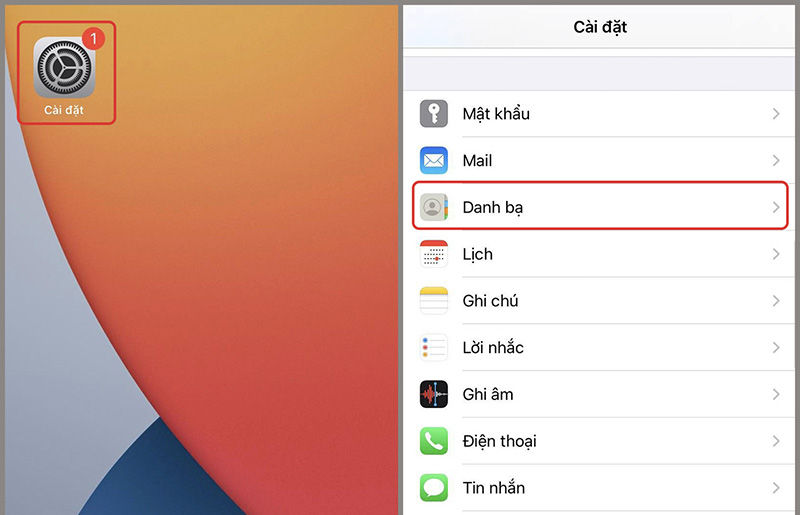
Truy cập vào Danh bạ
Bước 2: Tại mục Danh bạ, bạn hãy nhấn vào Tài khoản rồi chọn Thêm tài khoản.
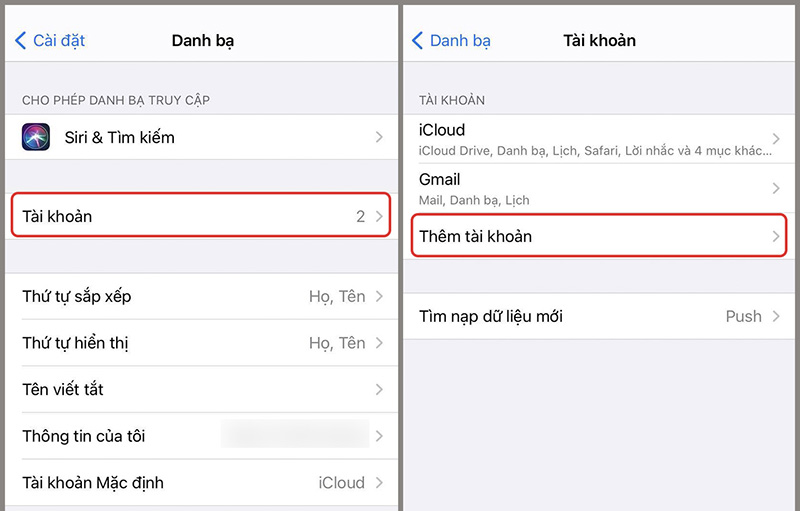
Chọn Thêm tài khoản
Bước 3: Sau đó, ấn vào Google hoặc iCloud tùy vào nhu cầu sử dụng của bạn rồi chọn Tiếp tục.
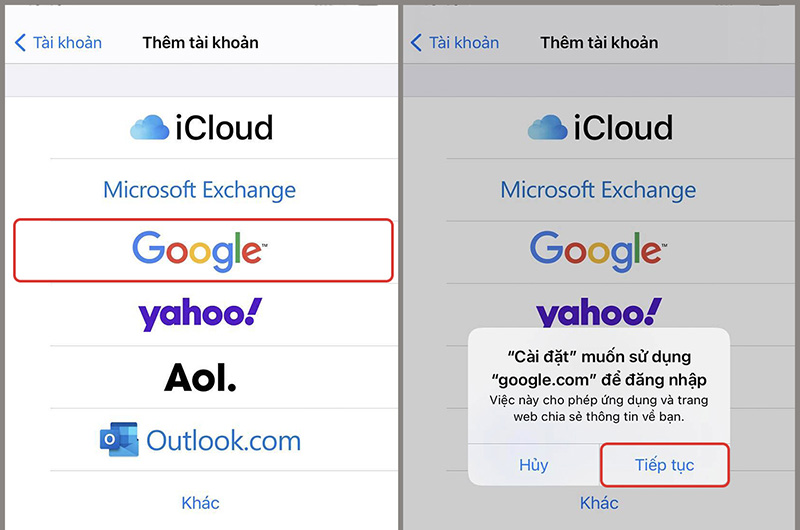
Chọn tài khoản muốn lưu danh bạ iPhone
Bước 4: Bạn sẽ được yêu cầu đăng nhập vào tài khoản của mình. Hãy nhập Tên đăng nhập và mật khẩu vào, sau đó chọn Tiếp theo.
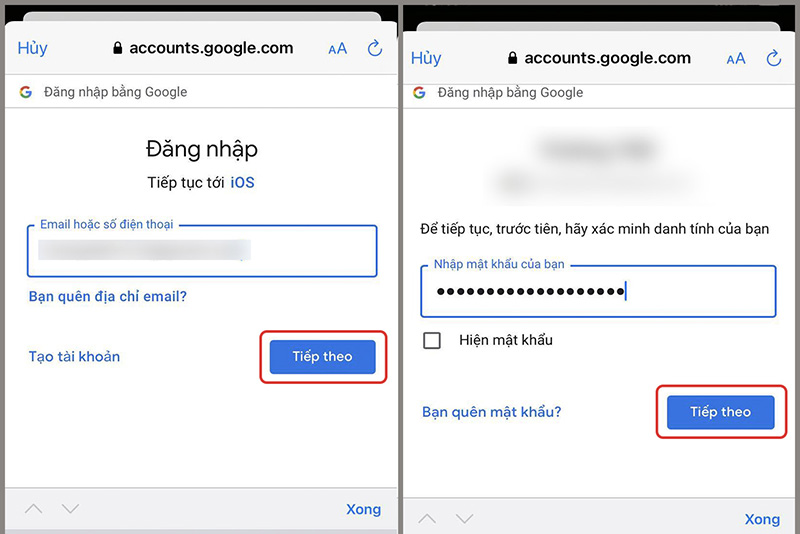
Đăng nhập vào tài khoản Google hoặc iCloud
Bước 5: Tiếp đến, bạn hãy gạt nút tại mục Danh bạ sang phải để bật đồng bộ danh bạ iPhone lên tài khoản rồi ấn Lưu. Vậy là bạn đã hoàn tất việc cập nhật và đồng bộ danh bạ iPhone rồi đấy.
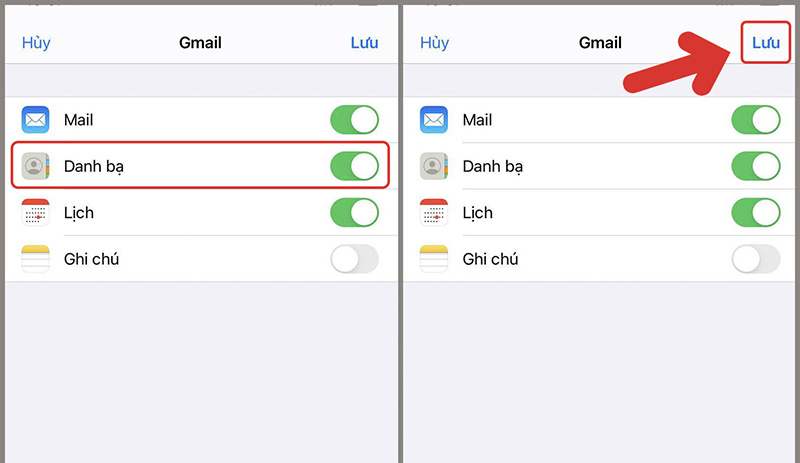
Bật đồng bộ hóa Danh bạ
>>> Xem thêm: Cách khắc phục các lỗi camera iPhone thường gặp bạn nên biết
Trên đây là cách đồng bộ danh bạ iPhone mà Siêu Thị Điện Máy - Nội Thất Chợ Lớn muốn chia sẻ đến các bạn. Hi vọng bạn sẽ thực hiện thành công để dễ dàng lưu trữ lại danh bạ điện thoại của mình, không cần quá lo lắng đến việc mất toàn bộ danh bạ nếu lỡ mất SIM hay điện thoại nữa nhé.
Tham khảo thêm các mẫu iPhone giá cực “sốc” tại Siêu Thị Điện Máy - Nội Thất Chợ Lớn:
1. iPhone 11 64GB Chính Hãng (VN/A)
- CPU: A13 Bionic / Apple GPU 4 nhân
- RAM 4GB / ROM 64GB
- Camera trước 12MP / Camera sau: Chính 12MP & Phụ 12MP
- Pin: 3110 mAh
- Kích thước màn hình: 6.1 inches
Tham khảo thêm thông tin về iPhone 11 64GB

2. iPhone 12 64GB Chính Hãng (VN/A)
- CPU: A14 Bionic
- RAM: 4GB / ROM: 64GB
- Camera trước: 12MP / Camera sau: 12MP (góc siêu rộng f/2.4 và rộng f/1.6)
- Kích thước màn hình: 6.1 inches
Tham khảo thông tin về iPhone 12 64GB

3. iPhone 13 128GB Chính Hãng (VN/A)
- Công nghệ màn hình: OLED
- Mặt kính cảm ứng: Kính cường lực Ceramic Shield
- CPU: A15 Bionic
- Độ phân giải: 1170 x 2532 Pixels
- Màn hình rộng: 6.1" - Tần số quét 60Hz
- Bộ nhớ trong: 128GB
Tham khảo thông tin về iPhone 13 128GB

4. iPhone 13 Pro 128GB Chính Hãng (VN/A)
- Công nghệ màn hình: OLED
- Màn hình rộng : 6.1" - Tần số quét 120Hz
- CPU: A15 Bionic
- Mặt kính cảm ứng: Kính cường lực Ceramic Shield
- RAM: 6GB
- Bộ nhớ trong: 128GB
- Độ phân giải: 1170 x 2532 Pixels
Tham khảo thông tin về iPhone 13 Pro 128GB

Các bạn hãy liên tục theo dõi để cập nhật các thông tin, khuyến mãi mới nhất về dòng iPhone 14 series vừa được Apple ra mắt nhé!
Link nội dung: https://studyenglish.edu.vn/cach-nhap-danh-ba-tren-iphone-a57248.html